亲爱的电脑小白们,你是否在安装了CentOS系统后,发现Windows启动项不见了,心里直发慌?别担心,今天我就要手把手教你如何恢复CentOS与Windows系统的启动引导,让你轻松搞定双系统启动问题!
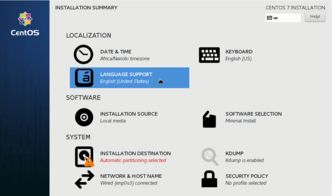
1. 进入CentOS系统:首先,你需要进入CentOS系统。开机时按下键盘上的任意键,选择进入CentOS系统。
2. 获取管理员权限:在终端中输入命令`su`,然后输入你的管理员密码。注意,输入密码时终端不会显示任何字符,但请放心,你的输入Linux系统已经接收到了。
3. 编辑grub.cfg文件:在终端中输入命令`vim /boot/grub2/grub.cfg`,进入编辑状态。
4. 添加Windows启动项:按下键盘的‘i’键,进入编辑状态。在文件中添加以下启动代码:
menuentry 'Windows系统'
set root(hd0,1)
chainloader 1
这里的`hd0`代表你的硬盘,`1`代表Windows系统所在的分区。请根据你的实际情况进行修改。
5. 保存并退出:按下键盘的ESC键退出编辑状态,然后按`:wq`保存文件,并退出编辑器。
6. 重启电脑:重启电脑后,你就可以看到Windows启动项了。
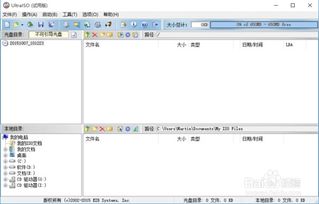
1. 安装ntfs-3g:在Windows下,你需要安装ntfs-3g来识别NTFS格式的分区。你可以通过以下命令安装:
sudo yum install epel-release
sudo yum install ntfs-3g
2. 生成grub.cfg文件:在终端中输入以下命令,让CentOS系统自动找到Windows启动项:
grub2-mkconfig -o /boot/grub2/grub.cfg
3. 重启电脑:重启电脑后,你就可以看到CentOS启动项了。

1. 修改grub.cfg文件:在终端中输入以下命令,打开grub.cfg文件:
sudo vi /boot/grub2/grub.cfg
2. 修改启动项名称:找到以`menuentry`开头的行,将`title`后面的名称修改为你喜欢的名称。
3. 修改默认启动项:在终端中输入以下命令,打开grubenv文件:
sudo vi /boot/grub2/grubenv
4. 修改默认启动项名称:找到`saveentry`后面的名称,将其修改为你刚刚修改的启动项名称。
5. 保存并退出:按下键盘的ESC键退出编辑状态,然后按`:wq`保存文件,并退出编辑器。
6. 重启电脑:重启电脑后,你就可以看到修改后的默认启动项了。
1. 在编辑grub.cfg文件时,请务必小心操作,以免损坏系统。
2. 如果你在操作过程中遇到问题,可以参考网上相关的教程或寻求专业人士的帮助。
3. 在修改默认启动项时,请确保你选择的启动项名称正确无误。
4. 如果你的Windows系统安装在NTFS格式的分区中,请确保已经安装了ntfs-3g。
通过以上步骤,你就可以轻松恢复CentOS与Windows系统的启动引导,实现双系统启动。希望这篇文章能帮助你解决问题,祝你使用愉快!